Ако изпълнявате повече от десет програми едновременно, а настройка на двоен монитор може да ви помогне да увеличите производителността си. Например, можете да хвърлите бърз поглед в лентата на задачите и веднага да намерите програмата, която търсите. Ако трябва да сравните различни набори от данни от две различни приложения, можете да поставите всяко приложение на различен монитор и да свършите работата по-бързо. Или можете просто разширете сложните програми на втория монитор за да получите по-добър изглед на данните, които анализирате. Познахте правилно, конфигурацията с два монитора е идеална за Потребители на Excel.
Но първо трябва да се уверите, че компютърът ви поддържа няколко монитора. В това кратко ръководство ще покажем как да проверите дали вашето устройство поддържа множество видео изходи.
Как да разбера дали компютърът ми поддържа двоен монитор?
Най-бързият начин да проверите дали вашият компютър с Windows 10 поддържа няколко монитора е да отидете Настройки, изберете Система, и тогава
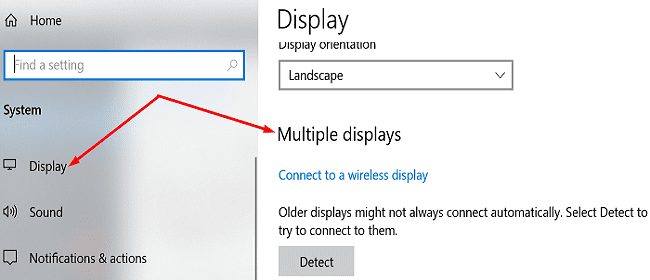
Добрата новина е, че 99 процента от съвременните компютри поддържат двойни монитори или настройки на множество монитори. Това е така, защото всички графични карти, произведени през последното десетилетие, поддържат поне два видео изхода.
Можете също да проверите колко порта за дисплей има на гърба на вашата графична карта. Разбира се, ултрабуците обикновено имат само два USB-C порта, което означава, че трябва да използвате USB-C към HDMI адаптер.
След това може да искате да отидете на уебсайта на производителя на вашия графичен процесор и да потърсите модела на вашата графична карта. Проверете спецификациите на картата, за да видите колко монитора може да поддържа.
Влияе ли наличието на множество монитори върху производителността?
Сега, когато знаете, че вашата машина може да поддържа няколко монитора едновременно, може да се чудите как това се отразява на производителността на вашия компютър.
Най-общо казано, ако имате CPU и GPU от среден или висок клас, не трябва да забелязвате никакви сериозни проблеми с производителността. Разбира се, стартирането на програми, натоварени с процесора и графичния процесор, понякога може да забави вашия компютър, но това може да се случи дори при конфигурация на един монитор.
Въпреки това, единственият реален проблем, който може да срещнете, се отнася до скоростта на FPS. Например, ако изпълнявате видеоигра на два монитора, вашата машина трябва да генерира два пъти повече кадъра. Но ако настройките ви вече са максимални на първия монитор, вторият ви монитор ще получи много малка честота на кадрите. Или ще получите половината от честотата на кадрите на двата монитора.
Някои програми може да не работят добре на системи, оборудвани с графични процесори от нисък клас, дори ако имате конфигурация с един монитор. Ако използвате два или повече монитора, всъщност добавяте повече пиксели за изчисляване на графичния процесор. Общата графична производителност зависи от това колко бързо процесорът може да изчисли и покаже всеки пиксел.
Заключение
Всички компютри, произведени от 2010 г. нататък, поддържат конфигурации с два монитора. Това означава, че можете да свържете поне два видео изхода едновременно. Но цялостната производителност зависи от програмите, които изпълнявате, и възможностите на вашия графичен процесор.
Мислите ли, че е по-добре да имате два монитора, отколкото един? Можете ли да измислите списък с предимства и недостатъци на използването на множество монитори? Споделете вашите мисли в коментарите по-долу.